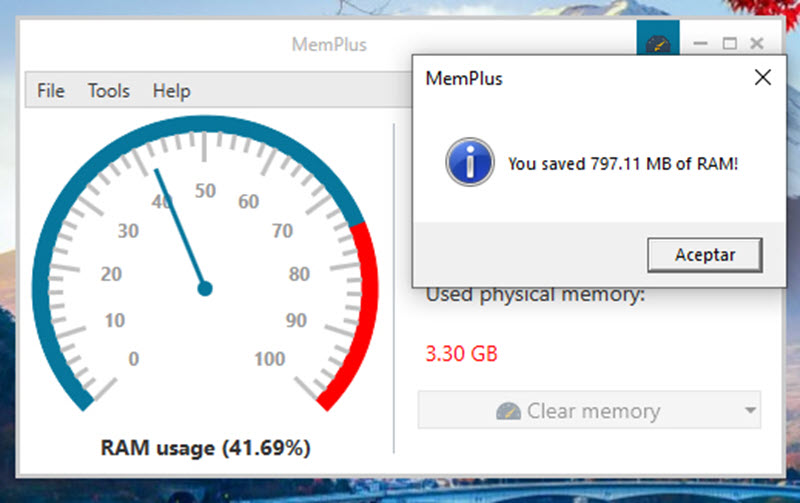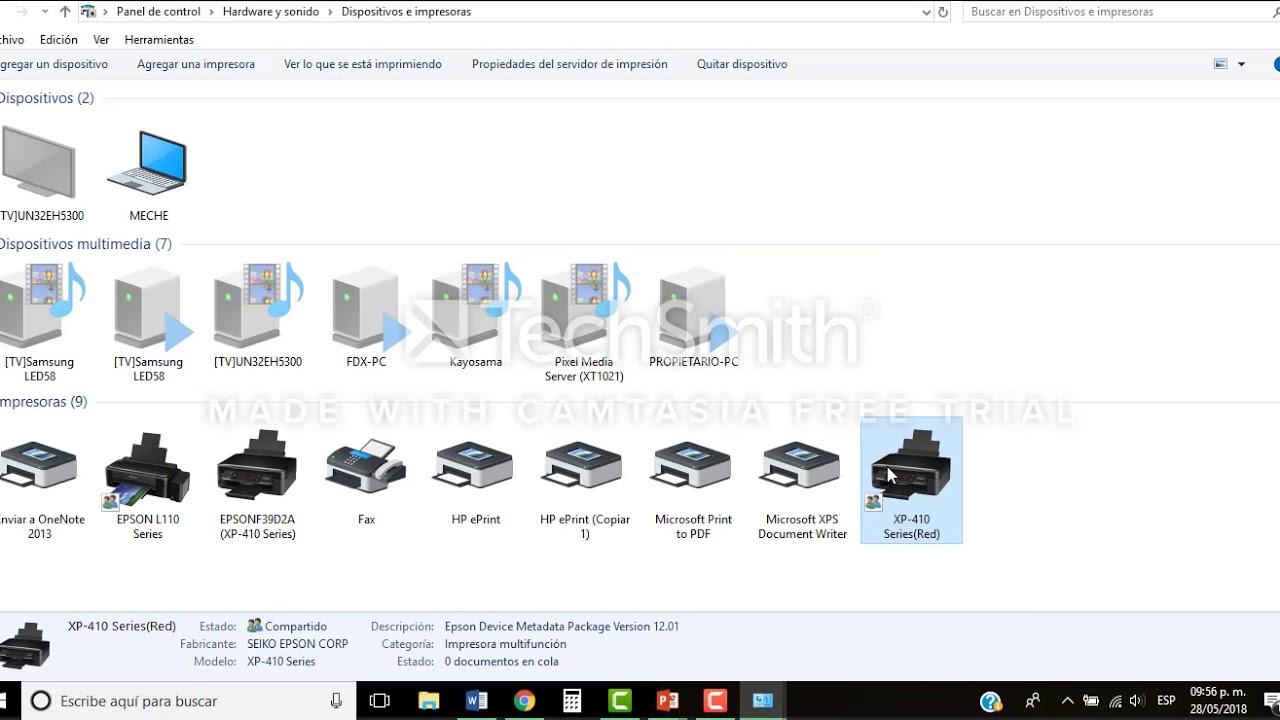
Instalación y Configuración de un Servidor de Impresión: Una Guía Completa
La impresión en red es una herramienta fundamental en cualquier entorno de trabajo, ya sea una oficina pequeña o una gran empresa. Un servidor de impresión centralizado permite a múltiples usuarios compartir una o varias impresoras, optimizando recursos y simplificando la administración. Este artículo le guiará a través del proceso de instalación y configuración de un servidor de impresión, cubriendo diferentes escenarios y sistemas operativos. Abordaremos aspectos cruciales como la selección del hardware adecuado, la configuración del software, la gestión de permisos y la resolución de problemas comunes.
1. Hardware Necesario:
Antes de comenzar con la instalación, es crucial asegurar que se cuenta con el hardware necesario. Esto incluye:
-
Servidor: Puede ser un servidor dedicado, un ordenador de sobremesa potente, o incluso un equipo NAS (Network Attached Storage) con capacidades de impresión. La potencia del servidor dependerá del número de usuarios y el volumen de impresión. Un procesador multi-núcleo, suficiente memoria RAM (al menos 8GB recomendado, más si se maneja un alto volumen de impresión) y un disco duro con espacio suficiente son requisitos básicos.
-
Impresora: Seleccione una impresora compatible con la red y con el sistema operativo del servidor. Las impresoras de red suelen ofrecer mejores opciones de gestión y control. Considere las necesidades de impresión (blanco y negro, color, velocidad, resolución, etc.) al elegir el modelo.
-
Cableado de red: Se necesita cableado Ethernet para conectar el servidor y la impresora a la red. Asegúrese de que la red esté correctamente configurada y que el servidor y la impresora tengan direcciones IP válidas.
-
Conectores y cables: Los cables necesarios dependerán del tipo de impresora y del servidor. Puede necesitar cables USB, cables paralelos o cables especiales para impresoras específicas.
2. Sistemas Operativos y Software:
La instalación del servidor de impresión varía ligeramente según el sistema operativo del servidor. A continuación, se detallan los pasos para los sistemas operativos más comunes:
2.1. Windows Server:
Windows Server ofrece una interfaz gráfica intuitiva para la gestión de impresoras. Los pasos generales son:
-
Instalar el controlador de la impresora: Antes de añadir la impresora al servidor, es necesario instalar el controlador correspondiente. Este controlador se puede descargar desde la página web del fabricante de la impresora.
-
Añadir la impresora: Abra el "Administrador de servidores" y seleccione "Añadir roles y características". Seleccione "Servidor de impresión" y siga las instrucciones del asistente.
-
Compartir la impresora: Una vez instalada la impresora, haga clic con el botón derecho en la impresora en el "Administrador de impresión" y seleccione "Propiedades". En la pestaña "Compartir", active la opción "Compartir esta impresora" y asigne un nombre de red descriptivo. También puede establecer permisos de acceso para controlar qué usuarios pueden imprimir.
-
Configurar puertos: Asegúrese de que el puerto de la impresora esté configurado correctamente. Esto suele ser un puerto TCP/IP si la impresora está conectada a la red.
-
Gestionar colas de impresión: El servidor de impresión gestiona las colas de impresión. Puede monitorizar el estado de las colas, priorizar trabajos de impresión y gestionar los errores.
2.2. Linux (Ubuntu/Debian):
La instalación en Linux requiere el uso de la línea de comandos, pero ofrece una gran flexibilidad y control. Los pasos generales son:
-
Instalar el paquete CUPS (Common Unix Printing System): CUPS es el sistema de impresión estándar en la mayoría de las distribuciones de Linux. Se instala mediante el gestor de paquetes de su distribución (apt en Ubuntu/Debian:
sudo apt update && sudo apt install cups). -
Instalar el controlador de la impresora: Al igual que en Windows, necesita instalar el controlador de la impresora. Puede encontrar controladores específicos para Linux en la página web del fabricante. Algunos controladores se instalan automáticamente, mientras que otros pueden requerir una instalación manual.
-
Añadir la impresora: Abra la interfaz web de CUPS (normalmente en
http://localhost:631) o use la herramientalpadminen la línea de comandos para añadir la impresora. Tendrá que especificar el tipo de conexión (USB, red, etc.) y los parámetros necesarios. -
Compartir la impresora: Configure los permisos de acceso a la impresora mediante la interfaz web de CUPS o la herramienta
lpadmin. Puede restringir el acceso a usuarios específicos o grupos. -
Configurar opciones de impresión: CUPS permite configurar una variedad de opciones de impresión, como la resolución, el tamaño del papel y las opciones de color.
2.3. macOS:
macOS también permite compartir impresoras fácilmente. Los pasos son similares a los de Windows:
-
Instalar el controlador de la impresora: Descargue e instale el controlador desde el sitio web del fabricante.
-
Añadir la impresora: Vaya a "Preferencias del Sistema" > "Impresoras y escáneres". Haga clic en el botón "+" para añadir una nueva impresora. Seleccione la impresora de la lista o añádala manualmente especificando la dirección IP y el nombre compartido.
-
Compartir la impresora: En la misma ventana, seleccione la impresora y marque la opción "Compartir esta impresora". Asigne un nombre de red y configure los permisos de acceso.
3. Configuración de la Red y Permisos:
Es fundamental configurar correctamente la red y los permisos de acceso a la impresora. Asegúrese de que el servidor y la impresora estén en la misma red y que el servidor tenga una dirección IP estática. Los permisos de acceso controlarán quién puede imprimir y qué trabajos de impresión se pueden realizar. En Windows, utilice el administrador de usuarios y grupos para gestionar los permisos. En Linux, utilice los grupos y permisos de archivos para controlar el acceso a los recursos de impresión.
4. Solución de Problemas Comunes:
-
La impresora no se detecta: Verifique la conexión de red, la dirección IP, y el estado del servidor y la impresora. Revise los controladores de impresora y asegúrese de que están correctamente instalados.
-
Problemas de conectividad: Verifique la configuración de la red, incluyendo cables, conmutadores y enrutadores. Asegúrese de que no haya conflictos de IP.
-
Errores de impresión: Revise la cola de impresión, busque errores en el registro del sistema, y asegúrese de que los controladores de impresora estén actualizados.
5. Consideraciones Adicionales:
-
Seguridad: Implemente medidas de seguridad para proteger el servidor de impresión de accesos no autorizados. Utilice contraseñas seguras y configure los permisos de acceso adecuadamente.
-
Mantenimiento: Realice un mantenimiento regular del servidor de impresión, incluyendo la actualización de los controladores, la limpieza de la cola de impresión y la monitorización del rendimiento.
-
Escalabilidad: Si la demanda de impresión aumenta, considere la posibilidad de añadir más impresoras o de actualizar el servidor para mejorar el rendimiento.
Este artículo proporciona una guía general para la instalación y configuración de un servidor de impresión. Los pasos específicos pueden variar según el hardware y el software utilizados. Si encuentra dificultades, consulte la documentación del fabricante o busque ayuda en foros y comunidades online. Con una configuración adecuada, un servidor de impresión puede mejorar significativamente la eficiencia y la productividad en cualquier entorno de trabajo. Recuerde que la planificación previa y la atención al detalle son cruciales para un funcionamiento sin problemas.